Hauptfenster von Free Layout
Das Hauptfenster von Free Layout besteht aus einer Menüleiste, der Symbolleiste, dem Layoutbereich und der Statusleiste.
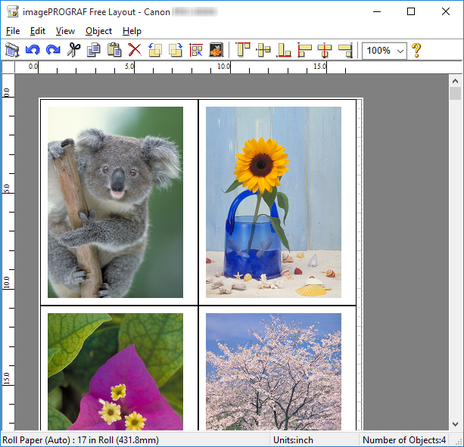
 Hinweis
Hinweis
-
Zum Anzeigen oder Verbergen von Symbol- und Statusleiste können Sie das Menü Ansicht (View) verwenden.
Menüleiste
Die Menüs für die gewünschten Funktionen wählen.

Symbolleiste
Die Schaltflächen für die wichtigsten Funktionen wählen.

 Drucken
Drucken-
Der Druckvorgang wird ausführt.
-
Sie können Drucken (Print) auch über das Menü Datei (File) ausführen.
 Rückgängig
Rückgängig-
Der letzte Bearbeitungsschritt wird rückgängig gemacht.
-
Sie können Rückgängig (Undo) auch über das Menü Bearbeiten (Edit) ausführen.
 Wiederholen
Wiederholen-
Der letzte Bearbeitungsschritt wird wiederhergestellt.
-
Sie können Wiederholen (Redo) auch über das Menü Bearbeiten (Edit) ausführen.
 Ausschneiden
Ausschneiden-
Das ausgewählte Objekt wird ausgeschnitten.
-
Sie können Ausschneiden (Cut) auch über das Menü Bearbeiten (Edit) ausführen.
 Kopieren
Kopieren-
Das ausgewählte Objekt wird kopiert.
-
Sie können Kopieren (Copy) auch über das Menü Bearbeiten (Edit) ausführen.
 Einfügen
Einfügen-
Das ausgeschnittene bzw. kopierte Objekt wird eingefügt.
-
Sie können Einfügen (Paste) auch über das Menü Bearbeiten (Edit) ausführen.
 Löschen
Löschen-
Das ausgewählte Objekt wird gelöscht.
-
Sie können Löschen (Delete) auch über das Menü Bearbeiten (Edit) ausführen.
 90 Grad nach links drehen
90 Grad nach links drehen-
Das ausgewählte Objekt wird um 90 Grad gegen den Uhrzeigersinn gedreht.
-
Diese Aktion lässt sich auch mit 90 Grad nach links drehen (Rotate Left 90 Degrees) im Menü Objekt (Object) durchführen.
 90 Grad nach rechts drehen
90 Grad nach rechts drehen-
Das ausgewählte Objekt wird um 90 Grad im Uhrzeigersinn gedreht.
-
Diese Aktion lässt sich auch mit 90 Grad nach rechts drehen (Rotate Right 90 Degrees) im Menü Objekt (Object) durchführen.
 Objekt automatisch anordnen
Objekt automatisch anordnen-
Das Objekt wird automatisch positioniert.
-
Diese Aktion lässt sich auch mit Objekt automatisch anordnen (Auto Arrange Object) im Menü Objekt (Object) durchführen.
 Gefalteter Duplexdruck
Gefalteter Duplexdruck-
Ein gefaltetes Duplexobjekt wird erstellt.
-
Sie können Gefalteter Duplexdruck (Folded Duplex) auch über das Menü Bearbeiten (Edit) ausführen.
 Oben ausrichten
Oben ausrichten-
Positioniert die Objekte ausgerichtet am oberen Rand.
-
Diese Aktion lässt sich auch mit Oben ausrichten (Align Top) im Menü Objekt (Object) durchführen.
 Vertikal zentrieren
Vertikal zentrieren-
Positioniert die Objekte ausgerichtet an der vertikalen Mitte.
-
Diese Aktion lässt sich auch mit Vertikal zentrieren (Center Vertically) im Menü Objekt (Object) durchführen.
 Unten ausrichten
Unten ausrichten-
Positioniert die Objekte ausgerichtet am unteren Rand.
-
Diese Aktion lässt sich auch mit Unten ausrichten (Align Bottom) im Menü Objekt (Object) durchführen.
 Links ausrichten
Links ausrichten-
Positioniert die Objekte linksbündig.
-
Diese Aktion lässt sich auch mit Links ausrichten (Align Left) im Menü Objekt (Object) durchführen.
 Horizontal zentrieren
Horizontal zentrieren-
Positioniert die Objekte ausgerichtet an der horizontalen Mitte.
-
Diese Aktion lässt sich auch mit Horizontal zentrieren (Center Horizontally) im Menü Objekt (Object) durchführen.
 Rechts ausrichten
Rechts ausrichten-
Positioniert die Objekte rechtsbündig.
-
Diese Aktion lässt sich auch mit Rechts ausrichten (Align Right) im Menü Objekt (Object) durchführen.
 Hilfe
Hilfe-
Das Handbuch zu Free Layout wird angezeigt.
-
Sie können es auch über das Menü Hilfe (Help) aufrufen.
Layoutbereich
Die Objekte anordnen und die Größe und Ausrichtung der Objekte bearbeiten.
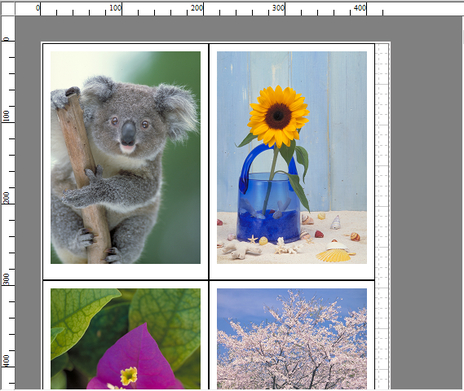
Statusleiste
Die Papiergröße, die Längeneinheit und die Anzahl der Objekte anzeigen.


